Como transferir sua música do Spotify para a Apple Music
Mudar do Spotify para o Apple Music não significa que você precisa perder sua biblioteca de música. Na verdade, você pode usar serviços de terceiros, como o TuneMyMusic, para transferir toda a sua biblioteca entre os serviços de assinatura de música.
Neste artigo, vamos explicar como usar o TuneMyMusic para transferir sua música, incluindo listas de reprodução, álbuns e músicas, do Spotify para o Apple Music gratuitamente. Portanto, não há nada que o impeça de fazer a troca.
O que você pode transferir do Spotify para a Apple Music?
Mostraremos como transferir quase todas as suas músicas do Spotify para o Apple Music. Isso inclui todas as listas de reprodução que você já criou, todos os álbuns que adicionou à sua biblioteca e todas as músicas que você curtiu no Spotify.
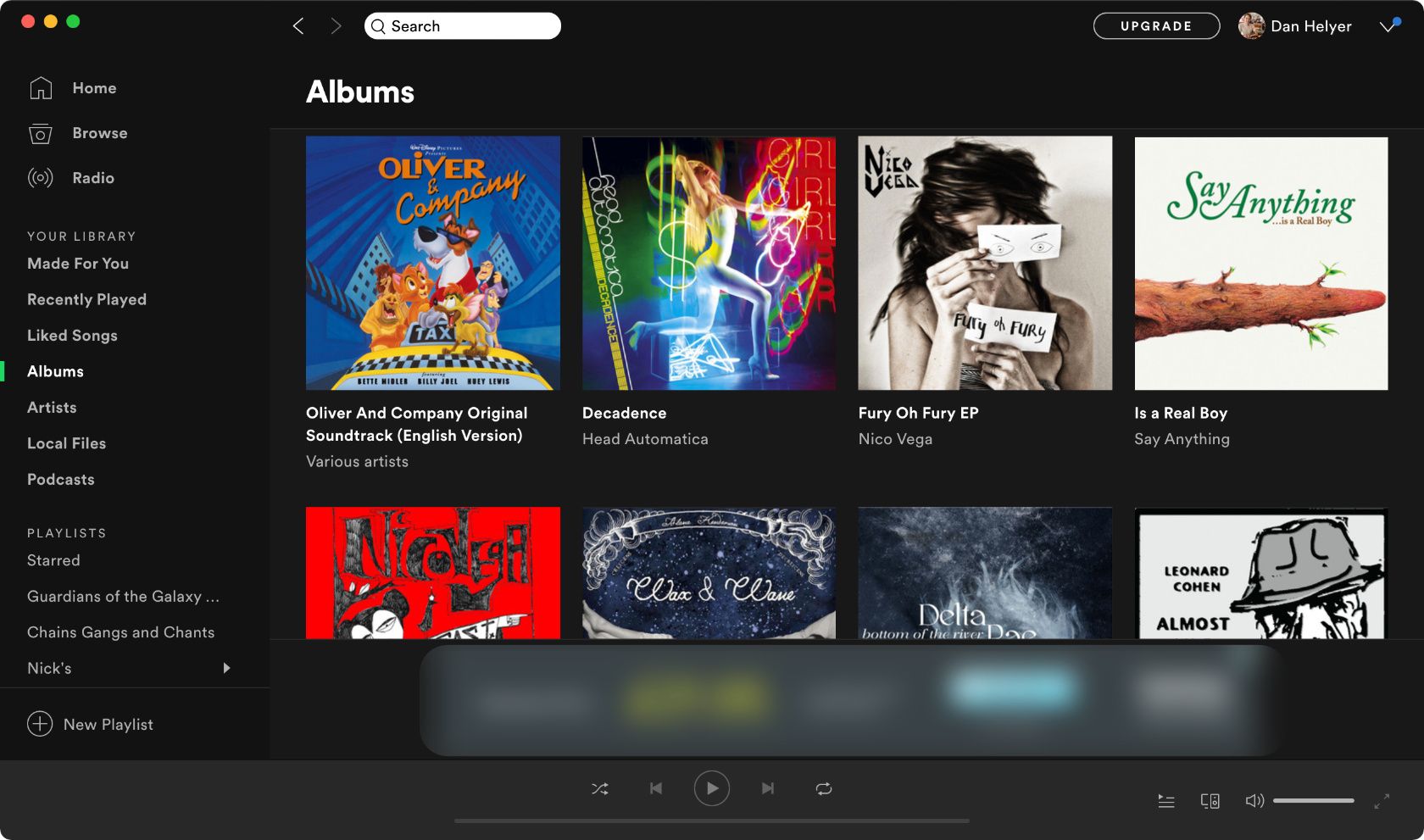
Após a conclusão da transferência, você encontrará todas essas músicas adicionadas à sua biblioteca no Apple Music, incluindo suas listas de reprodução personalizadas.
Ao comparar o Spotify com o Apple Music , muitos usuários comentam sobre a qualidade superior das listas de reprodução selecionadas do Spotify. Você pode transferir essas listas de reprodução para o Apple Music gratuitamente, mas para mantê-las atualizadas com as recomendações mais recentes do Spotify, você precisará de uma assinatura premium do TuneMyMusic.
O que você não pode transferir do Spotify para a Apple Music?
Infelizmente, não é possível transferir tudo entre os serviços de assinatura de música. Você não pode transferir dados sobre seu histórico de jogo, incluindo contagem de jogo ou data adicionada. Você não pode transferir nenhum arquivo local do Spotify. E você não pode transferir podcasts, que não existem no Apple Music.
Você também não pode transferir os artistas que segue no Spotify para o Apple Music. Isso ocorre porque não há recurso para seguir artistas no Apple Music. A única maneira de adicionar artistas à sua biblioteca no Apple Music é adicionar um álbum ou música desse artista.
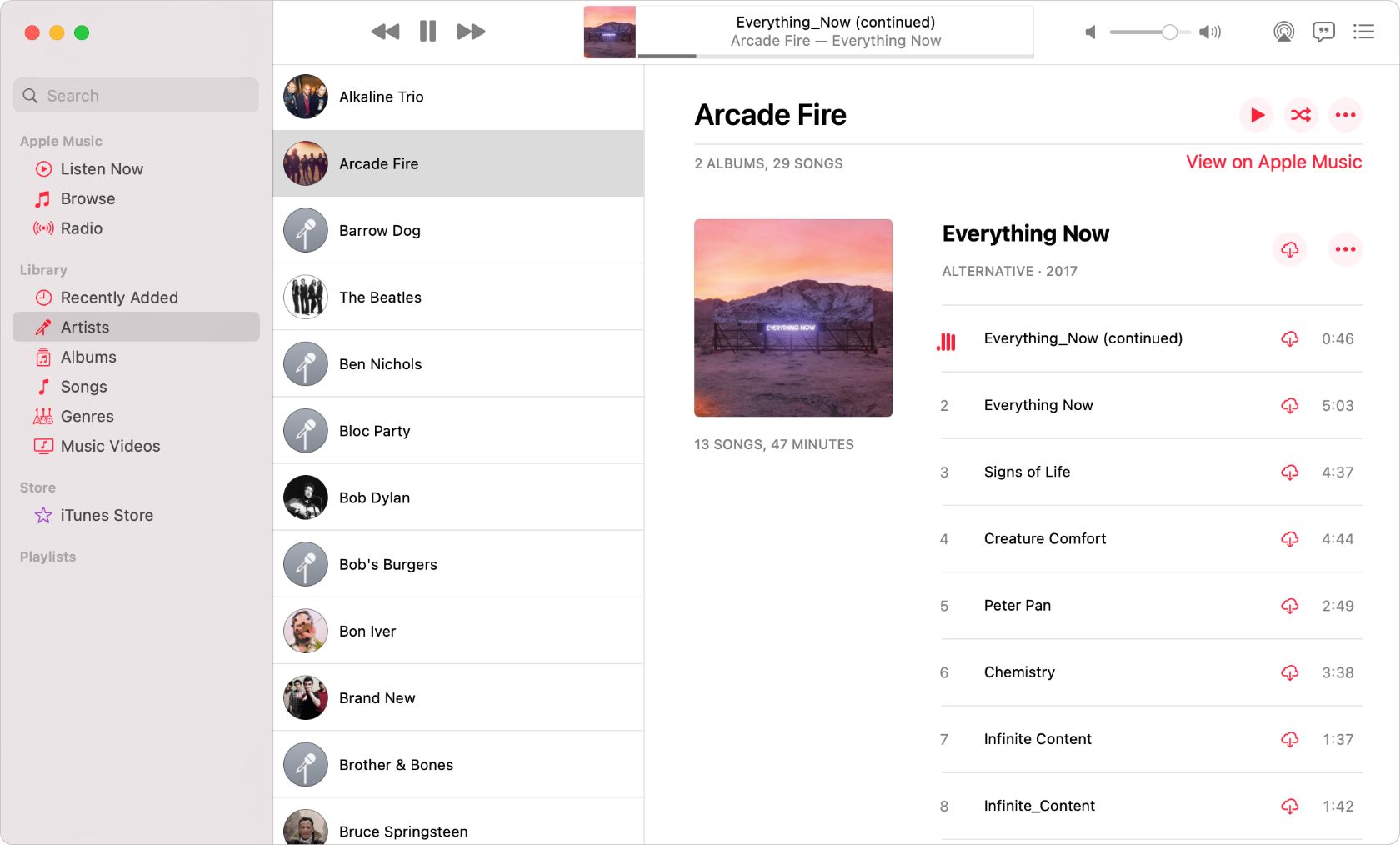
É possível que haja músicas em sua biblioteca do Spotify que não estão disponíveis no Apple Music. Se for esse o caso, você também não pode transferir essas músicas em ambos os serviços. No entanto, é muito raro que a música esteja disponível apenas em um serviço de streaming.
Suas compras no iTunes são sincronizadas automaticamente com o Apple Music , então você não precisa se preocupar com elas.
Como você transfere do Spotify para o Apple Music?
Nem o Apple Music nem o Spotify oferecem uma função integrada para permitir a transferência de músicas de um serviço para outro. No entanto, existem vários aplicativos e sites de terceiros que oferecem esse serviço.
A maioria desses aplicativos e sites funciona da mesma maneira:
- Conecte o serviço de transferência às suas contas Spotify e Apple Music.
- Selecione as listas de reprodução, álbuns ou músicas do Spotify que deseja transferir.
- Diga ao serviço para adicionar essa música à sua biblioteca do Apple Music.
Para que isso funcione, você precisa de uma assinatura ativa do Apple Music. Você não precisa de uma assinatura do Spotify Premium; o plano gratuito funciona tão bem.
Embora o SongShift seja falado com mais frequência, neste artigo mostraremos como transferir sua música do Spotify para o Apple Music usando o TuneMyMusic .
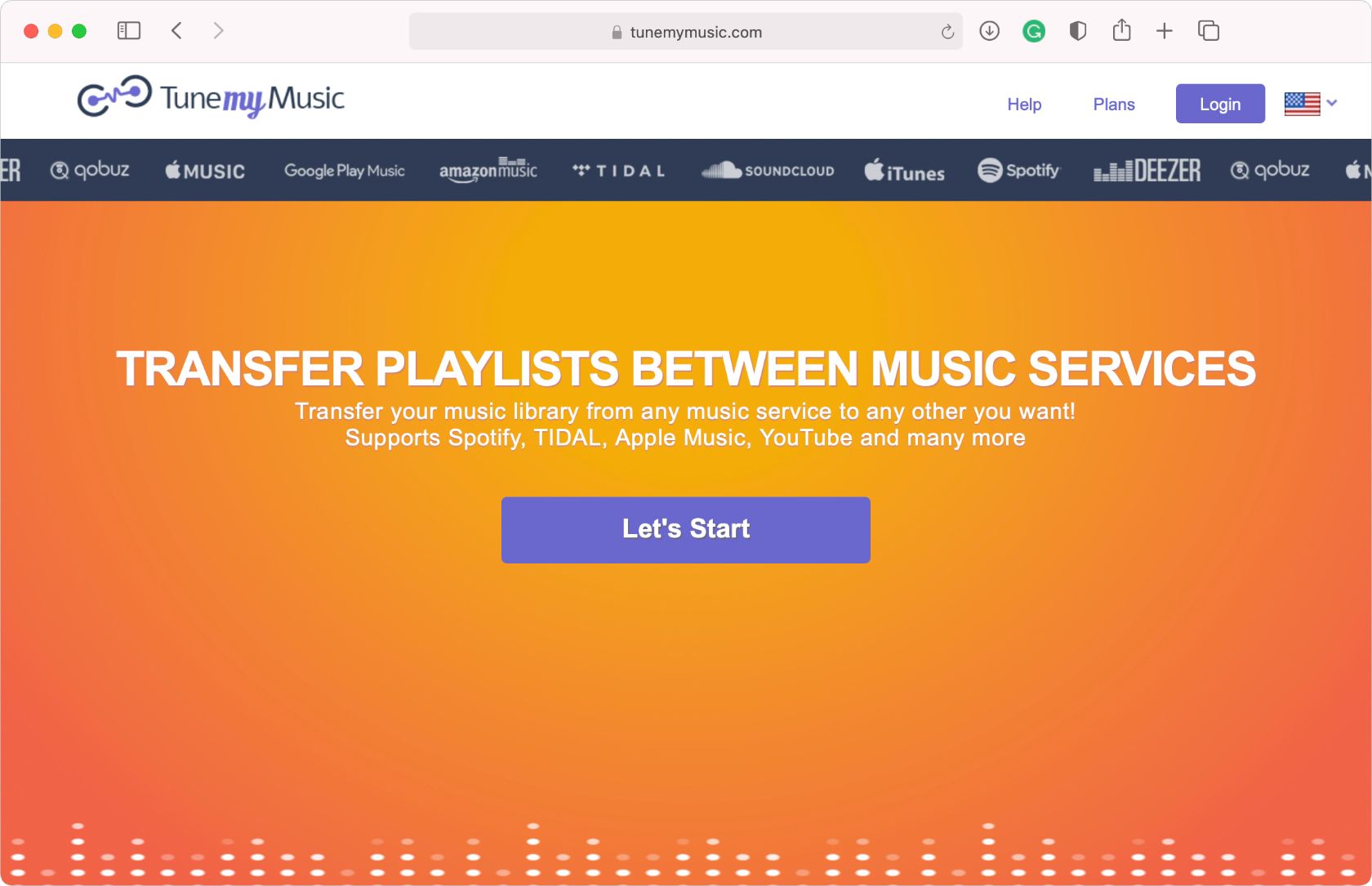
Ao contrário do SongShift, que é limitado a dispositivos iOS, o TuneMyMusic é um aplicativo da web que funciona em qualquer plataforma: iOS, Android, macOS, Windows e até Linux.
Você também pode usar o TuneMyMusic para transferir toda a sua biblioteca do Spotify para o Apple Music de uma só vez. O SongShift limita a transferência de uma única lista de reprodução, álbum ou música por vez, a menos que você se inscreva para uma assinatura premium.
Finalmente, TuneMyMusic permite transferir listas de reprodução selecionadas do Spotify — Discover Weekly, Release Radar, Daily Mixes e mais — o que não é possível com SongShift. Você pode até sincronizar essas listas de reprodução selecionadas todas as semanas com uma assinatura premium do TuneMyMusic.
Como usar o TuneMyMusic para transferir sua música
Siga estas etapas para transferir sua biblioteca do Spotify para o Apple Music. Você pode usar qualquer navegador da web para fazer isso, mas você precisa se certificar de que possui uma assinatura ativa do Apple Music antes de começar.
Você também precisa ter certeza de que o Apple Music está configurado para Sincronizar Biblioteca . Encontre esta opção nas configurações do Apple Music em seu dispositivo específico.
Etapa 1. Conecte sua conta Spotify
Antes de transferir qualquer música, primeiro você precisa conectar o TuneMyMusic à sua conta do Spotify. Quando você faz isso, o TuneMyMusic solicita permissão para visualizar e fazer alterações em sua biblioteca, o que permite a transferência da música.
De qualquer navegador da web, acesse TuneMyMusic.com e clique em Vamos começar .
TuneMyMusic mostra uma lista de fontes de música em potencial. Você pode usar o TuneMyMusic para transferir de uma variedade de serviços populares de streaming de música, mas para os fins deste tutorial, você precisa clicar em Spotify .
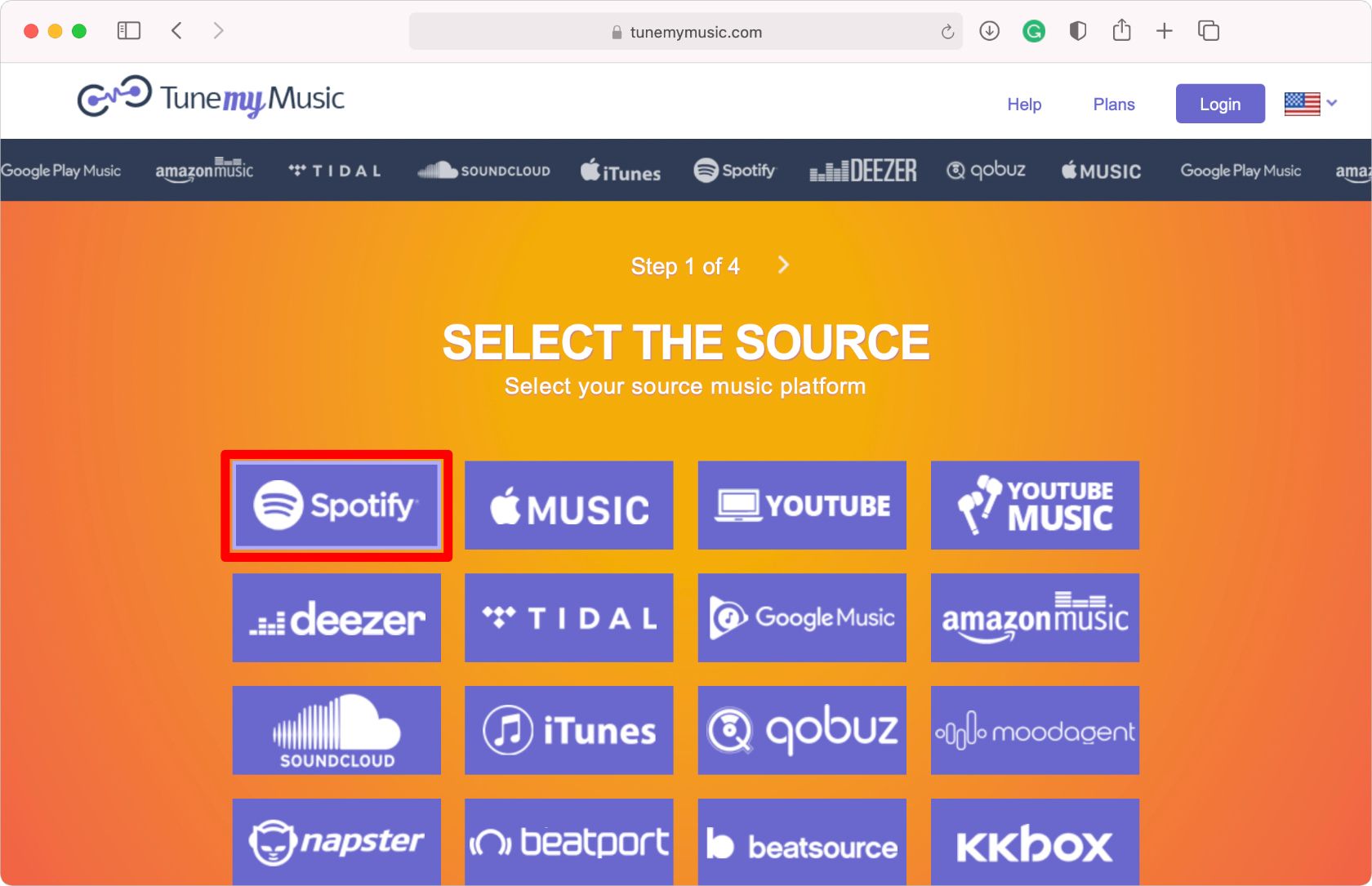
Se solicitado, faça login em sua conta do Spotify na guia que se abre e concorde em permitir que o TuneMyMusic se conecte à sua conta.
Etapa 2. Selecione a música para transferir
Depois de se conectar à sua conta do Spotify, é hora de selecionar exatamente quais listas de reprodução, álbuns ou músicas você deseja transferir para o Apple Music.
Se você deseja transferir listas de reprodução selecionadas do Spotify, você precisa obter o URL para essas listas de reprodução do aplicativo Spotify. Para fazer isso, abra o menu Compartilhar da lista de reprodução desejada no Spotify e selecione Copiar link da lista de reprodução .
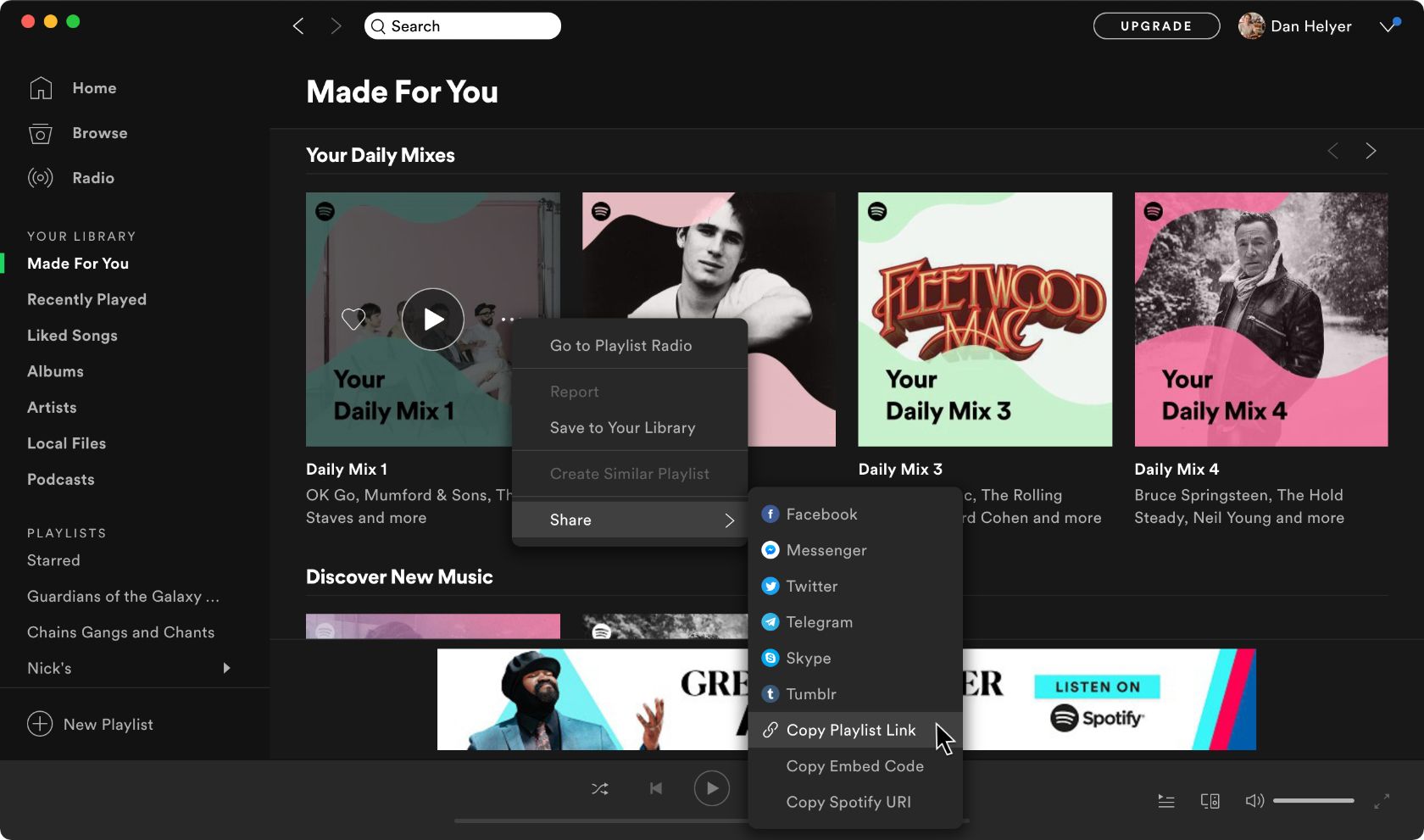
Em seguida, cole esse link na caixa de texto do TuneMyMusic. Você só pode transferir listas de reprodução selecionadas uma de cada vez.
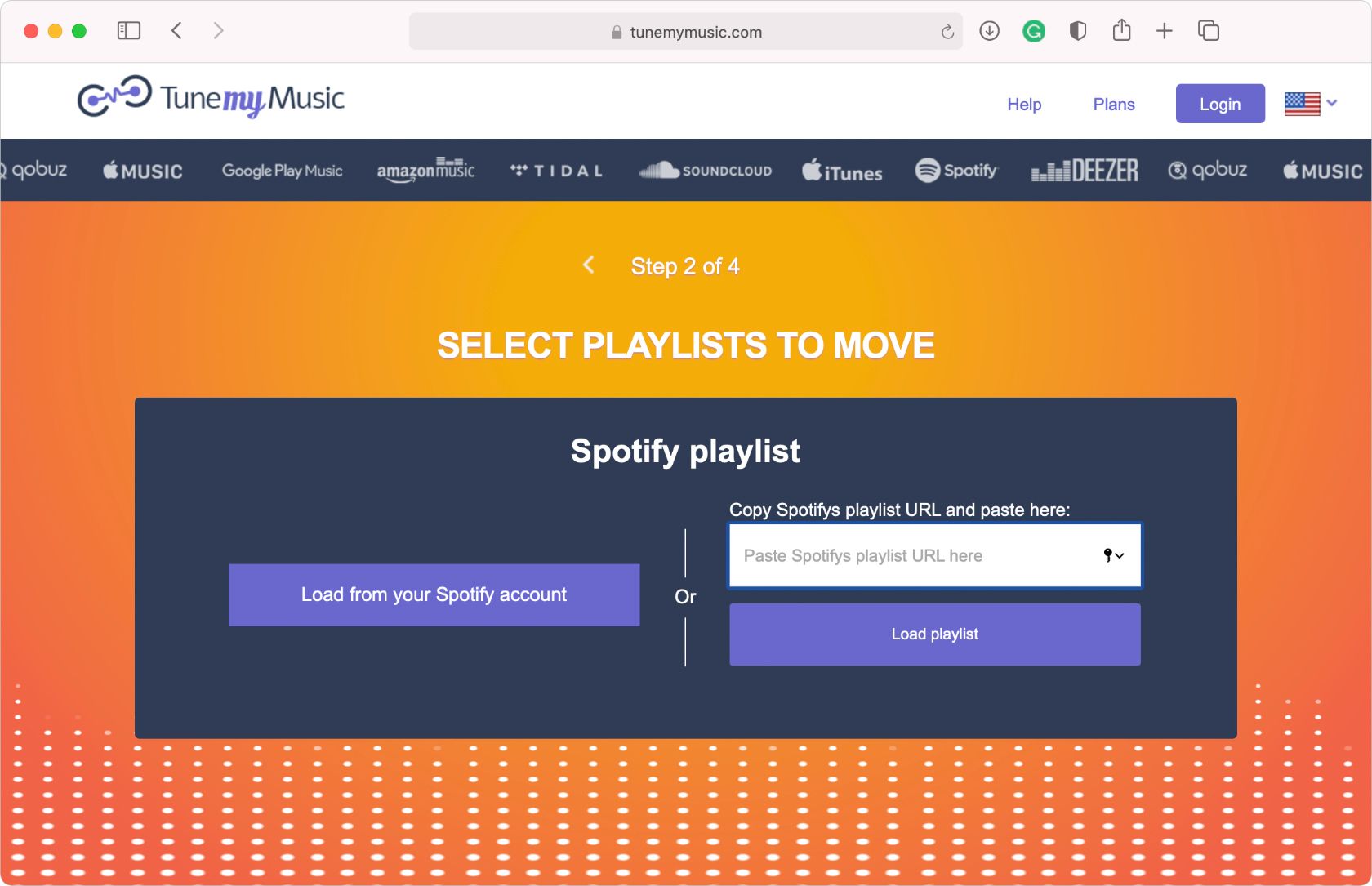
Alternativamente, clique em Carregar de sua conta do Spotify em TuneMyMusic para ver uma lista de todas as listas de reprodução, álbuns e músicas em sua biblioteca do Spotify. Você pode então usar as caixas de seleção para selecionar quantas listas de reprodução, álbuns ou músicas desejar.
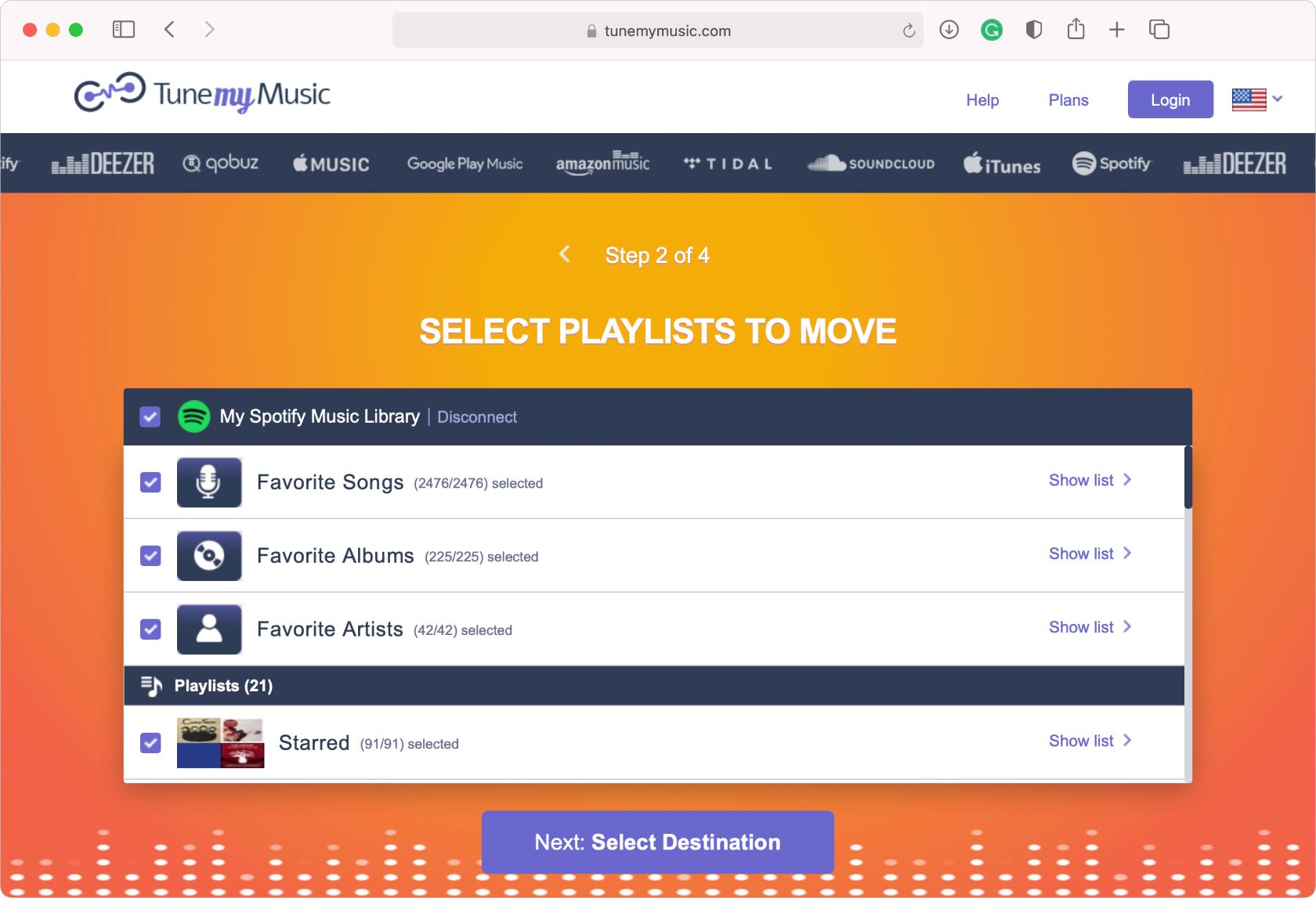
Para transferir tudo de uma vez, ative a caixa de seleção My Spotify Music Library na parte superior da página.
Quando estiver satisfeito com sua seleção, clique em Selecionar destino .
NB: TuneMyMusic também mostra os artistas em sua biblioteca do Spotify, mas não é possível transferi-los para o Apple Music.
Etapa 3. Conecte sua conta do Apple Music
Mais uma vez, o TuneMyMusic mostra uma lista de serviços de streaming de música disponíveis para os quais você pode transferir sua biblioteca. Clique na opção Apple Music e , em seguida, faça login em sua conta da Apple Music na página que é aberta.
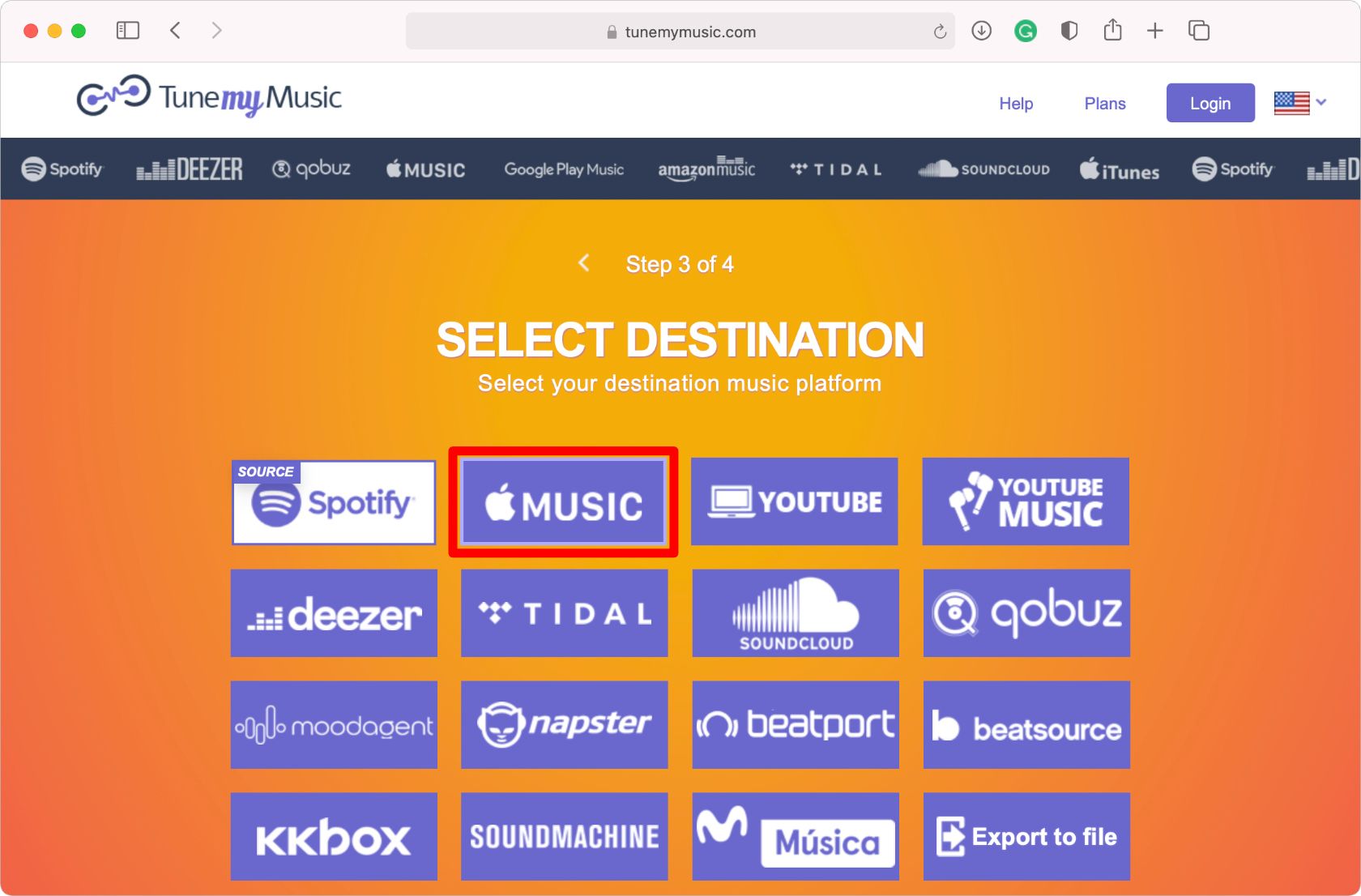
Escolha permitir que o TuneMyMusic acesse sua conta do Apple Music. Você precisa deixar o TuneMyMusic fazer alterações em sua biblioteca para que ele adicione tudo o que ele transfere do Spotify.
Etapa 4. Transferir músicas do Spotify para a Apple Music
Clique em Começar a mover minha música para começar a transferir suas músicas do Spotify para o Apple Music. Uma barra de progresso mostra quantas trilhas ainda precisam ser transferidas.
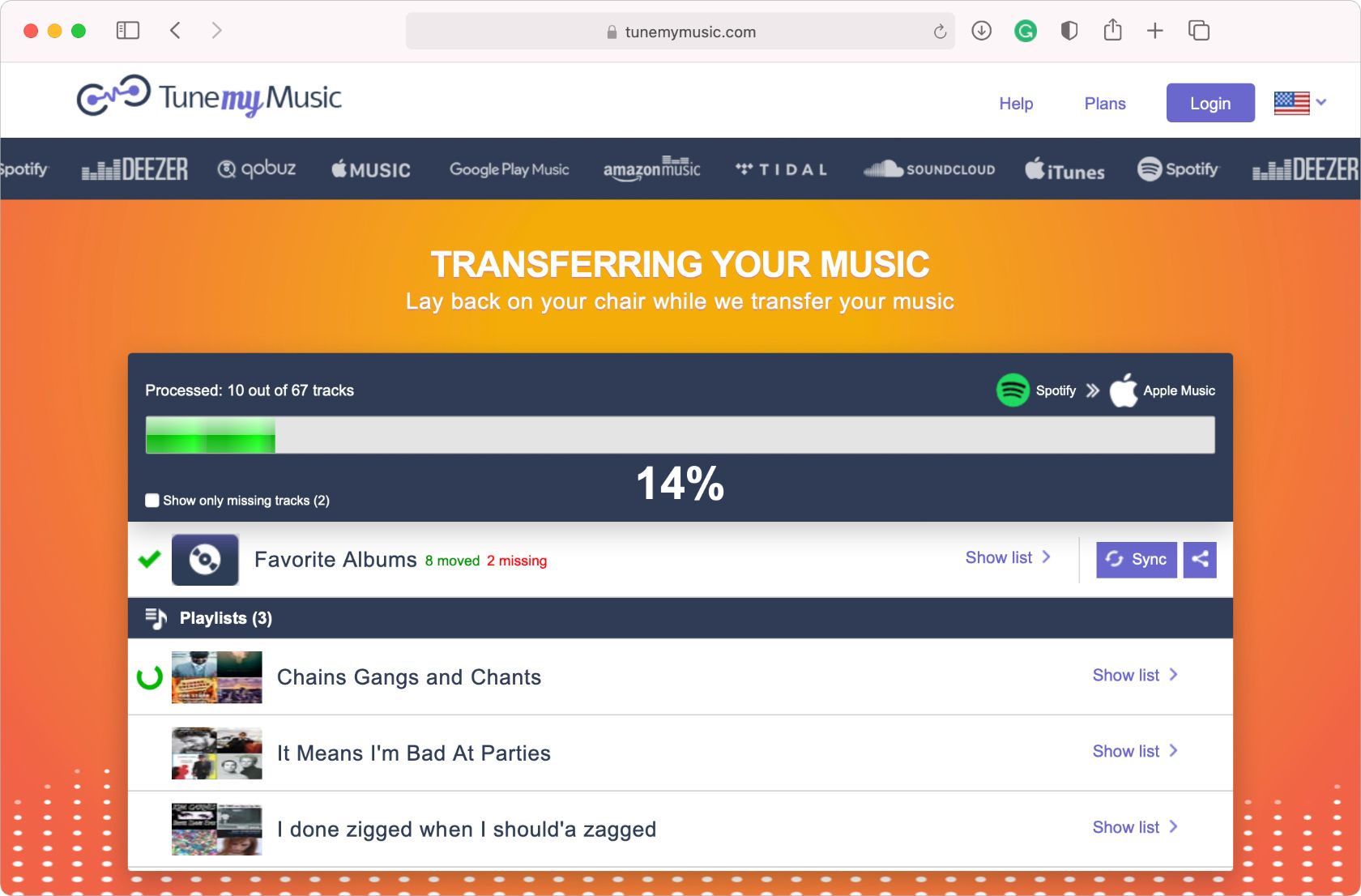
A música transferida aparece na sua biblioteca do Apple Music instantaneamente.
Abaixo da barra de progresso, você pode ver uma lista de todas as faixas que o TuneMyMusic tentou transferir, destacando aquelas que falharam. Isso às vezes acontece quando uma música do Spotify não está disponível no Apple Music, mas geralmente é devido a uma incompatibilidade nos metadados do arquivo.
Clique no ícone Download próximo à notificação de trilhas ausentes para baixar uma lista de todas as trilhas com falha. Você pode adicioná-los ao Apple Music manualmente ou usar um serviço alternativo, como SongShift, para transferi-los um de cada vez.
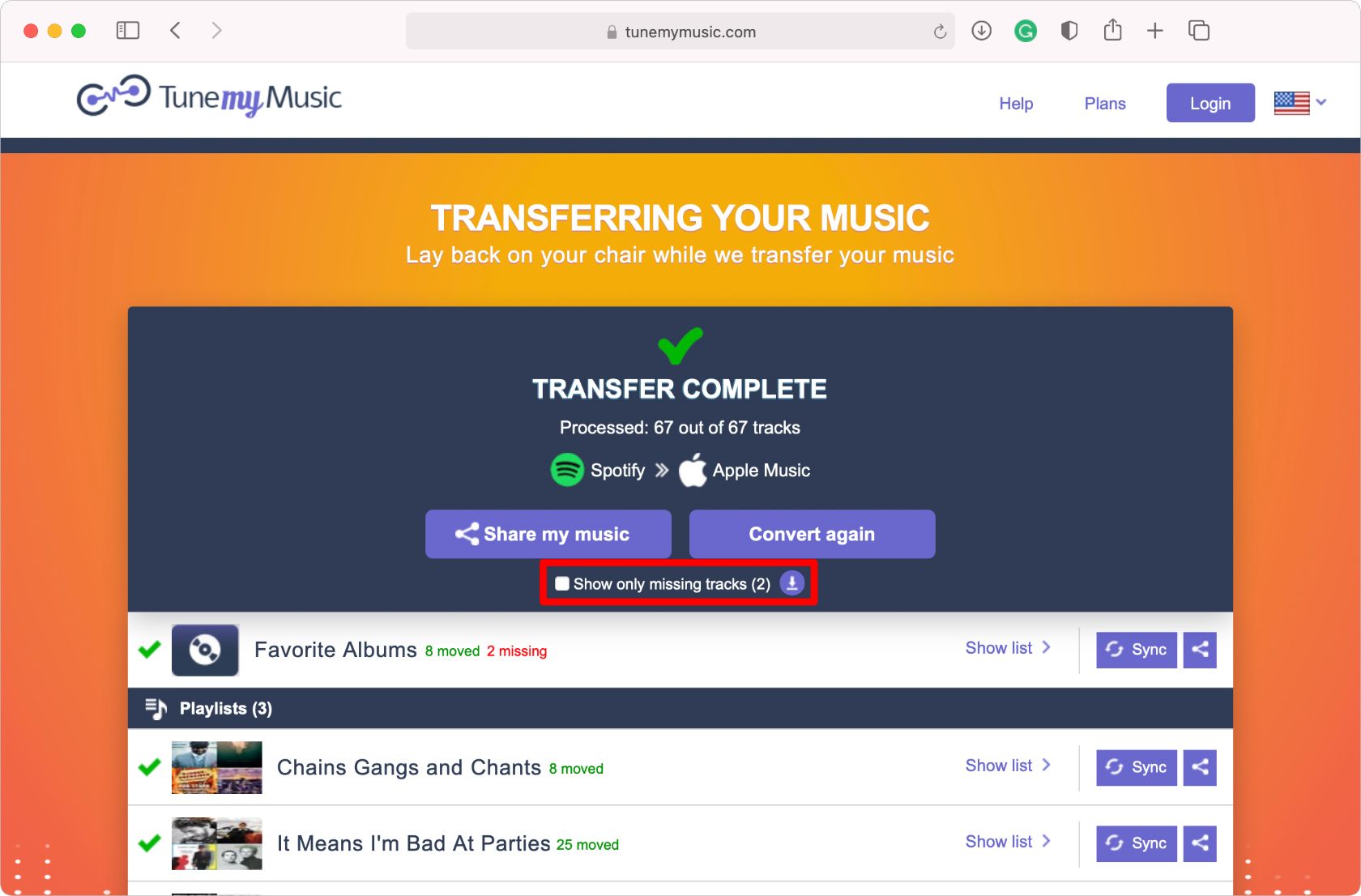
Etapa 5. Sincronizar listas de reprodução com TuneMyMusic Premium
É possível fazer TuneMyMusic sincronizar suas listas de reprodução, álbuns ou artistas do Spotify em uma base diária ou semanal. Isso é especialmente útil para listas de reprodução selecionadas do Spotify, que são atualizadas a cada semana.
Para fazer isso, clique no ícone Sincronizar ao lado de uma lista de reprodução após a conclusão da transferência. Em seguida, use a janela pop-up para escolher a freqüência com que deseja que o TuneMyMusic sincronize esta lista de reprodução.
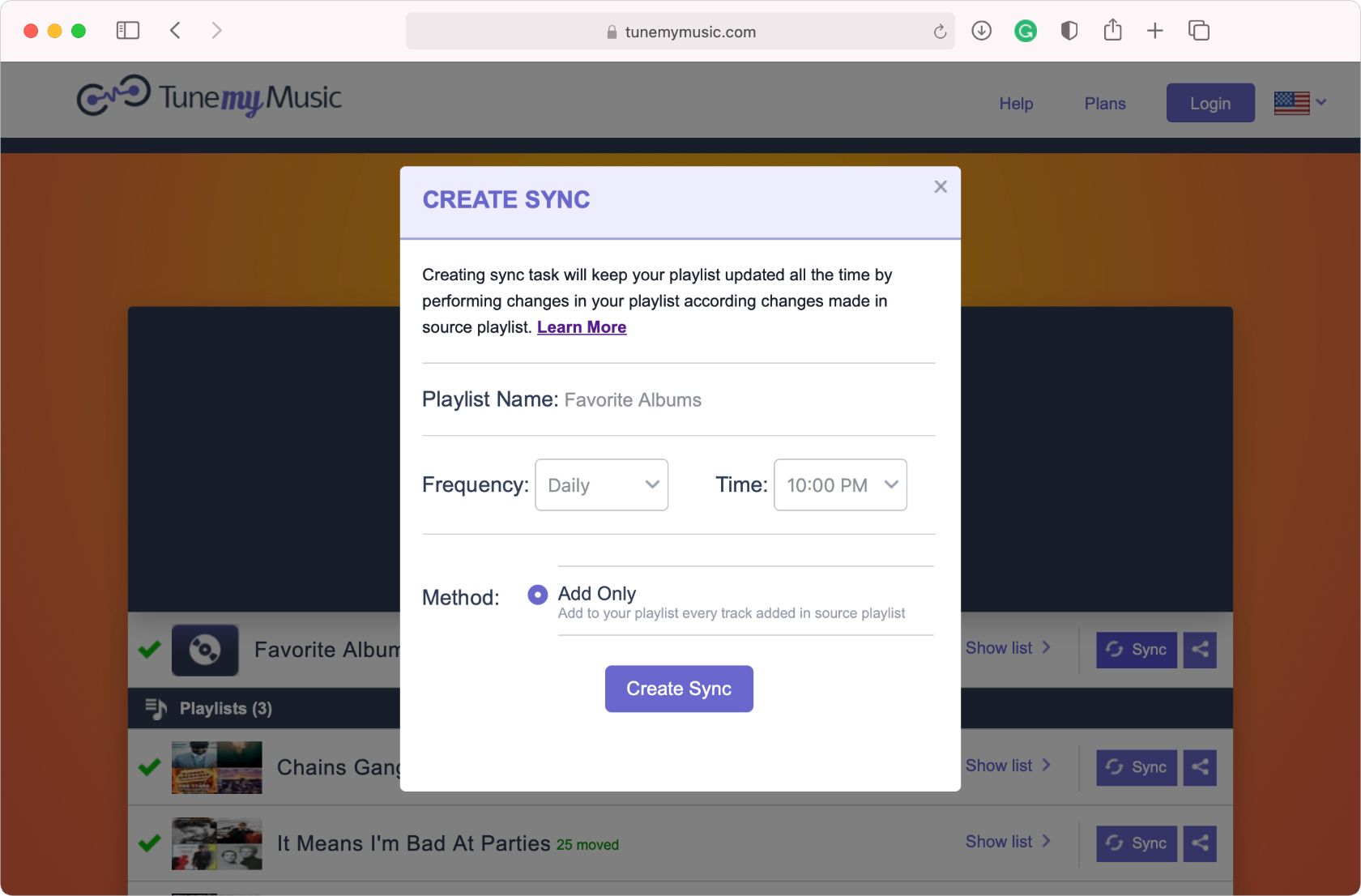
Para habilitar o serviço de sincronização, você precisa se inscrever para uma conta premium TuneMyMusic.
Aproveite os melhores recursos do Apple Music
Pode parecer muito trabalhoso transferir sua biblioteca de música do Spotify para o Apple Music, mas o TuneMyMusic fará a maior parte do trabalho para você. Assim que a transferência for concluída, você poderá aproveitar os melhores recursos do Apple Music, como Letras ao Vivo e Downloads Automáticos.

